Spremenljivke okolja Linux
Spremenljivke okolja v operacijskih sistemih, ki temeljijo na jedru Linuxa, so spremenljivke, ki vsebujejo besedilne informacije, ki jih uporabljajo drugi programi med zagonom. Običajno vključujejo splošne sistemske parametre grafične in ukazne lupine, podatke o uporabniških nastavitvah, lokacijo določenih datotek in še veliko več. Vrednosti teh spremenljivk so označene, na primer s številkami, simboli, potmi do imenikov ali datotek. Zahvaljujoč temu veliko aplikacijam hitro dostopajo do določenih nastavitev, uporabnik pa lahko tudi spremeni ali ustvari nove možnosti.
Vsebina
- Delo z spremenljivkami okolja v Linuxu
- Konfiguracijske datoteke za uporabniške in sistemske spremenljivke
- Oglejte si seznam spremenljivk sistemskega okolja
- Seznam glavnih sistemskih in uporabniških spremenljivk okolja
- Izvajanje ukazov z novo spremenljivko okolja
- Nastavitev in brisanje spremenljivk lokalnega okolja
- Dodajte in odstranite uporabniške spremenljivke
- Ustvarjanje in brisanje spremenljivk sistemskega okolja
Delo z spremenljivkami okolja v Linuxu
V tem članku se želimo dotakniti osnovnih in najbolj uporabnih informacij, ki se nanašajo na spremenljivke okolja. Poleg tega bomo prikazali načine za ogled, spreminjanje, ustvarjanje in brisanje. Poznavanje glavnih možnosti bo uporabnikom novicam pomagalo pri navigaciji pri upravljanju takšnih orodij in obravnavanju njihove vrednosti v distribucijah operacijskega sistema. Pred začetkom analize najpomembnejših parametrov bi rad govoril o njihovi razdelitvi v razrede. Takšno združevanje je opredeljeno na naslednji način:
- Sistemske spremenljivke Te možnosti so naložene takoj, ko se operacijski sistem zažene, so shranjene v določenih konfiguracijskih datotekah (o njih bodo razpravljali spodaj), na voljo pa so tudi vsem uporabnikom in celotnemu operacijskemu sistemu kot celoti. Značilno je, da se ti parametri štejejo za najpomembnejše in se pogosto uporabljajo med zagonom različnih aplikacij.
- Uporabniške spremenljivke. Vsak uporabnik ima svoj domači imenik, kjer so shranjeni vsi pomembni objekti, vključno s konfiguracijskimi datotekami uporabniških spremenljivk. Iz njihovega imena je že jasno, da se uporabljajo za določenega uporabnika v času, ko je pooblaščen prek lokalnega "Terminala" . Delujejo na oddaljeni povezavi.
- Lokalne spremenljivke. Obstajajo parametri, ki veljajo samo v eni seji. Ko bo dokončan, bodo trajno izbrisani in za ponovno zagon bo potrebno vse ročno ustvariti. Niso shranjeni v ločenih datotekah, ampak so ustvarjeni, urejeni in izbrisani s pomočjo ustreznih ukazov ukazne mize.
Konfiguracijske datoteke za uporabniške in sistemske spremenljivke
Kot že veste iz opisa zgoraj, sta dva od treh razredov spremenljivk Linuxa shranjena v ločenih datotekah, kjer se zbirajo skupne konfiguracije in napredni parametri. Vsak tak objekt je naložen le pod ustreznimi pogoji in se uporablja za različne namene. Poleg tega bi rad izpostavil naslednje elemente:
-
/ETC/PROFILE- ena od sistemskih datotek. Na voljo vsem uporabnikom in celotnemu sistemu, tudi z oddaljeno prijavo. Edina omejitev za to je, da parametri niso sprejeti pri odpiranju standardnega "Terminala" , torej na tej lokaciji, vrednosti iz te konfiguracije ne bodo delovale. -
/ETC/ENVIRONMENT- širši analog prejšnje konfiguracije. Deluje na sistemski ravni, ima enake možnosti kot prejšnja datoteka, zdaj pa brez omejitev tudi z oddaljeno povezavo. -
/ETC/BASH.BASHRC- datoteka je samo za lokalno uporabo, ne bo delovala med oddaljeno sejo ali povezavo prek interneta. Izvaja se za vsakega uporabnika posebej, ko ustvarjamo novo terminalsko sejo. -
.BASHRC- se nanaša na določenega uporabnika, je shranjen v svojem domačem imeniku in se izvaja vsakič, ko se zažene nov terminal. -
.BASH_PROFILEje enako kot .BASHRC , samo za oddaljene povezave , na primer pri uporabi SSH.
Glejte tudi: Namestitev SSH-strežnika v Ubuntu
Oglejte si seznam spremenljivk sistemskega okolja
Zlahka si lahko ogledate vse sistemske spremenljivke in uporabniške spremenljivke, ki so prisotne v Linuxu, in njihove koncepte z enim ukazom, ki prikaže seznam. Če želite to narediti, morate opraviti le nekaj preprostih korakov skozi standardno konzolo.
- Z menija ali s pritiskom na tipko Ctrl + Alt + T zaženite »Terminal« .
- Napišite ukaz
sudo apt-get install coreutilsda preverite prisotnost tega pripomočka na vašem sistemu in ga takoj namestite, če je potrebno. - Podajte geslo za račun superuporabnika, vneseni znaki ne bodo prikazani.
- Ko boste dodali nove datoteke ali v knjižnice, boste obveščeni.
- Zdaj uporabite enega od ukazov nameščenega pripomočka Coreutils, da prikažete seznam vseh spremenljivk okolja. Napišite
printenvin pritisnite Enter . - Oglejte si vse možnosti. Izraz pred znakom = je ime spremenljivke, za njo pa vrednost.
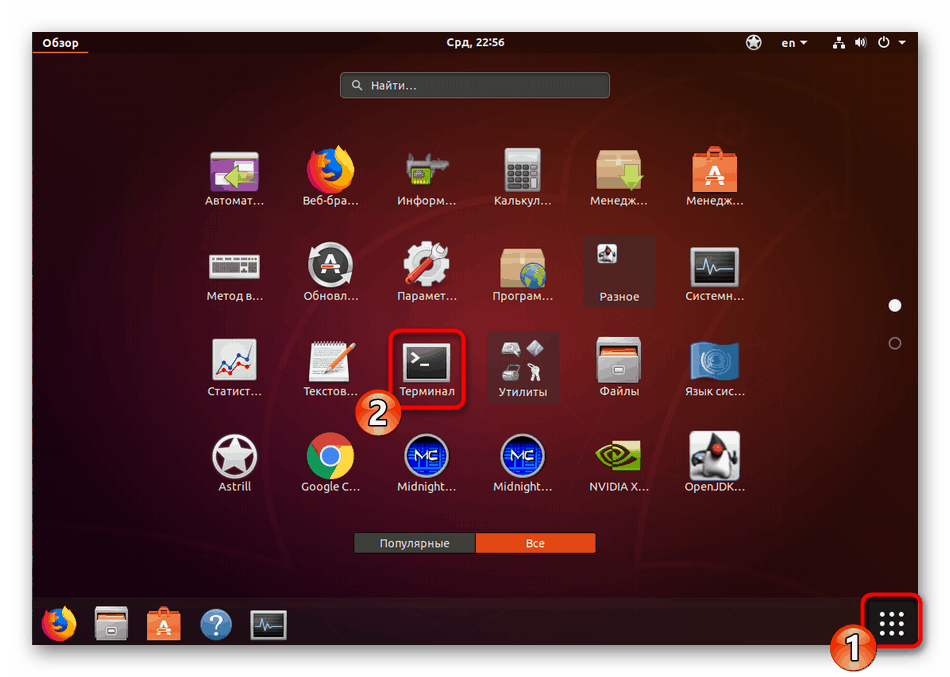
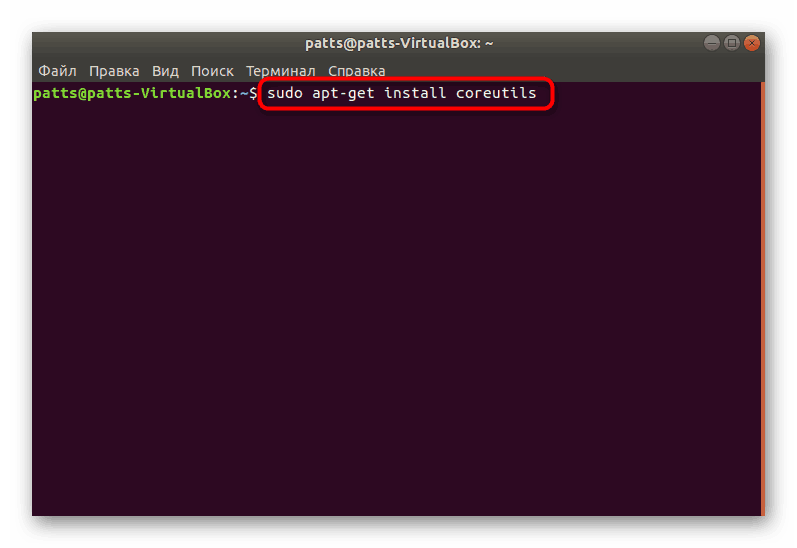
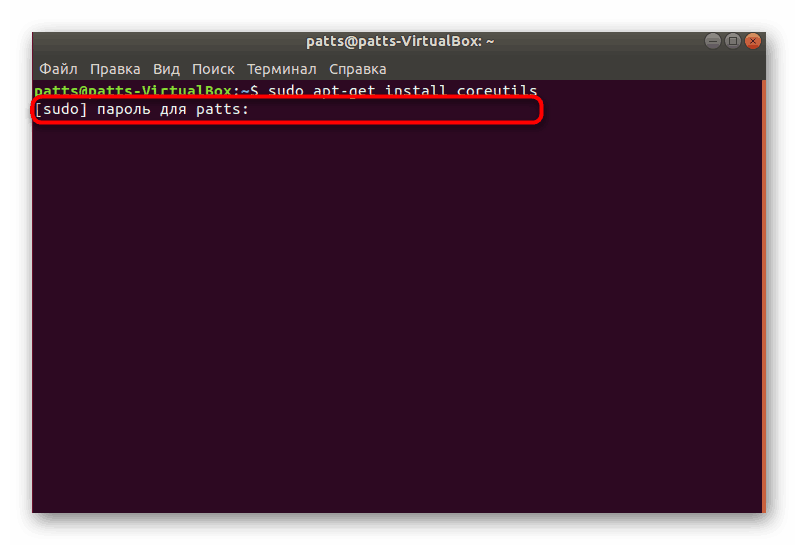
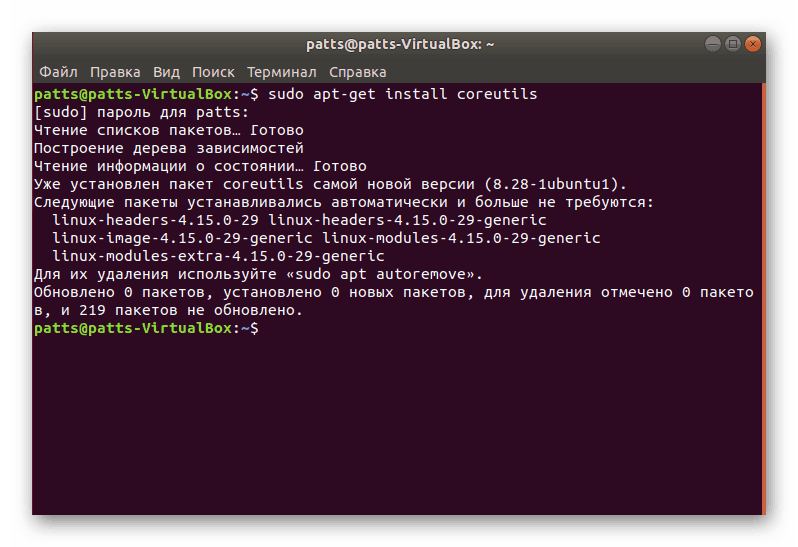
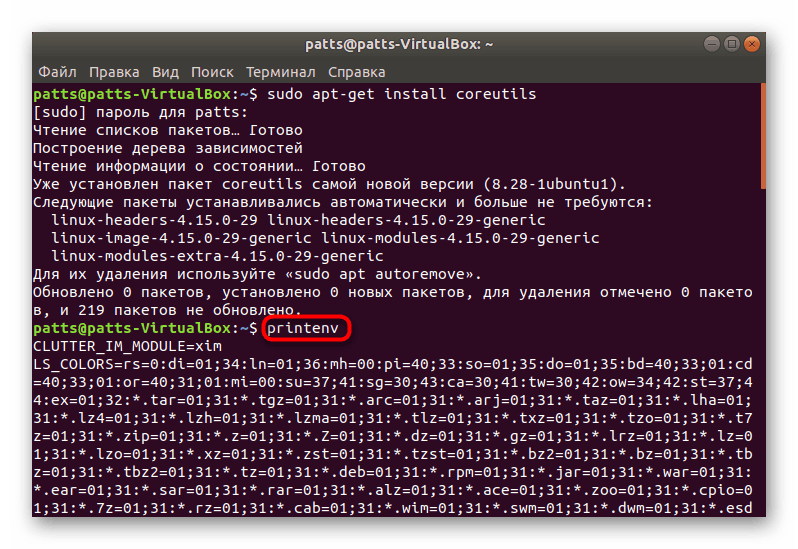
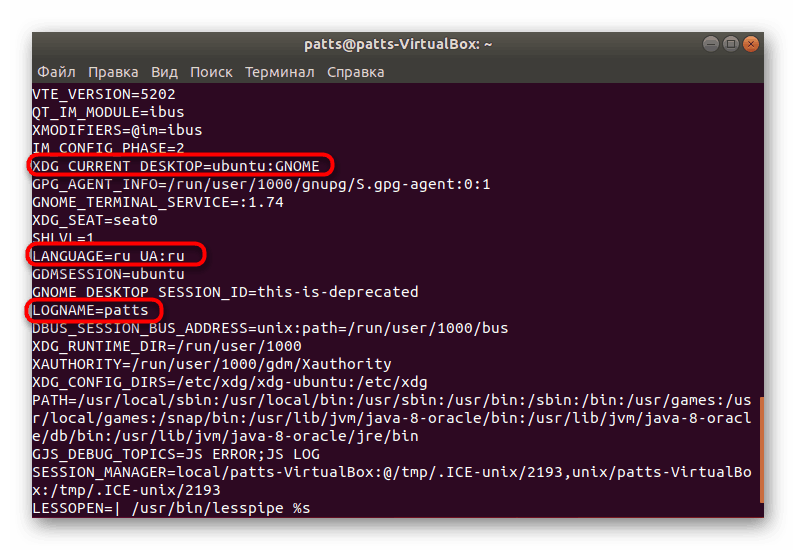
Seznam glavnih sistemskih in uporabniških spremenljivk okolja
Zahvaljujoč zgoraj navedenim navodilom, zdaj veste, kako lahko hitro določite vse trenutne parametre in njihove vrednosti. Ostaja samo obravnava glavnih. Rad bi opozoril na naslednje točke:
-
DE. Polno ime je Desktop Environment. Vsebuje ime trenutnega okolja namizja. Operacijski sistemi na jedru Linux uporabljajo različne grafične lupine, zato je pomembno, da aplikacije razumejo, kar je trenutno aktivno. Tu pomaga spremenljivka DE. Primer njegovih vrednosti je gnome , mint , kde in tako naprej. -
PATH- določa seznam imenikov, v katerih iščejo različne izvršljive datoteke. Na primer, kadar je narejen eden od ukazov za iskanje in dostop do objektov, dostopajo do teh map, da hitro iščejo in prenesejo izvedljive datoteke s podanimi argumenti. -
SHELL- shrani možnost aktivne ukazne lupine. Takšne lupine omogočajo uporabniku, da sam registrira določene skripte in izvaja različne procese z uporabo skladenj. Najbolj priljubljena lupina je bash . Seznam drugih pogostih ukazov za seznanitev lahko najdete v našem drugem članku na naslednji povezavi. -
HOME- vse je dovolj preprosto. Ta parameter določa pot do domače mape aktivnega uporabnika. Vsak uporabnik ima drugačen in izgleda kot: / home / user . Razlaga te vrednosti je tudi enostavna - ta spremenljivka, na primer, uporabljajo programi za vzpostavitev standardne lokacije svojih datotek. Seveda je še vedno veliko primerov, vendar je to dovolj za spoznavanje. -
BROWSER- vsebuje ukaz za odpiranje spletnega brskalnika. Ta spremenljivka najpogosteje opredeljuje privzeti brskalnik, vsi drugi pripomočki in programska oprema pa dostopajo do teh informacij, da odprejo nove zavihke. -
PWDinOLDPWD. Vsa dejanja iz konzole ali grafične lupine prihajajo z določene lokacije v sistemu. Prvi parameter je odgovoren za trenutno ugotovitev, drugi pa za prejšnjo. Zato se njihove vrednosti pogosto spreminjajo in shranjujejo tako v uporabniških konfiguracijah kot v sistemskih. -
TERM. Za Linux obstaja veliko število terminalskih programov. Omenjena spremenljivka shranjuje informacije o imenu aktivne konzole. -
RANDOM- vsebuje skript, ki vsakič, ko dostopa do te spremenljivke, ustvari naključno število od 0 do 32767. Ta možnost omogoča drugi programski opremi brez lastnega generatorja naključnih števil. -
EDITOR- je odgovoren za odpiranje urejevalnika besedilne datoteke. Na primer, privzeto lahko najdete pot / usr / bin / nano tam , vendar vam nič ne preprečuje, da bi jo spremenili v katerokoli drugo. Za bolj zapletene akcije s testom jeVISUALodgovoren in zažene, na primer urejevalnik vi . -
HOSTNAMEje ime računalnika inUSERje ime trenutnega računa.
Glejte tudi: Pogosto uporabljeni ukazi v terminalu Linuxa
Izvajanje ukazov z novo spremenljivko okolja
Opcijo kateregakoli parametra lahko za nekaj časa spremenite sami, da z njim zaženete določen program ali izvedete katera koli druga dejanja. V tem primeru morate v konzoli registrirati env VAR=VALUE , kjer je VAR ime spremenljivke, VALUE pa je njegova vrednost, na primer pot do mape /home/user/Download .
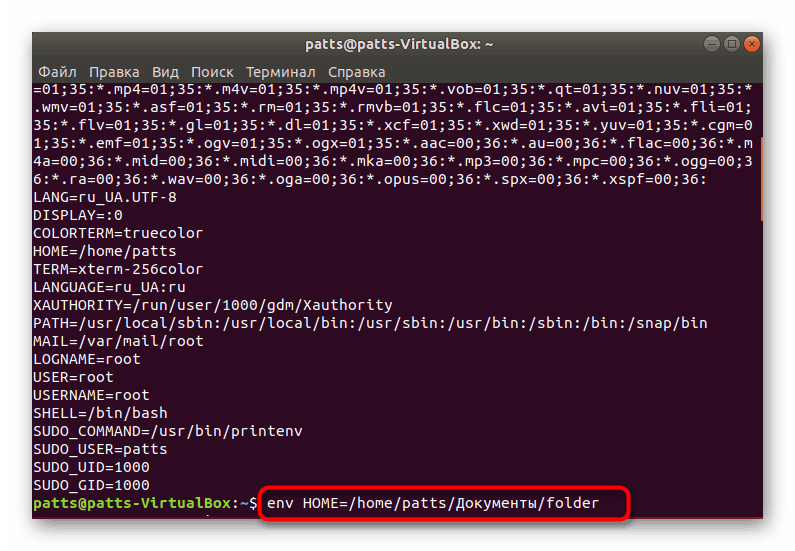
Naslednjič, ko boste pregledali vse parametre z zgoraj omenjenim ukazom printenv , boste videli, da je bila podana vrednost spremenjena. Vendar pa bo postal tak, kot je bil privzeto, takoj po naslednjem dostopu do njega in deluje tudi znotraj aktivnega terminala.
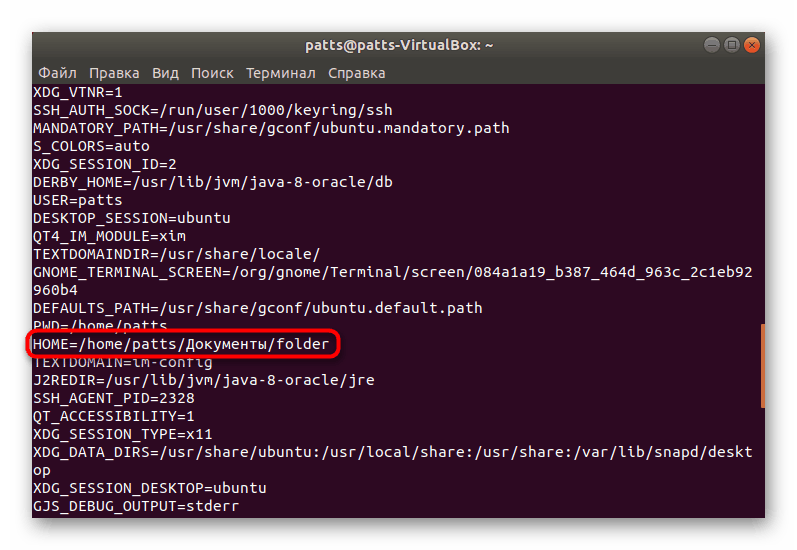
Nastavitev in brisanje spremenljivk lokalnega okolja
Iz zgornjega gradiva že veste, da lokalni parametri niso shranjeni v datotekah in so aktivni samo znotraj trenutne seje, in se po njenem zaključku izbrišejo. Če vas zanima ustvarjanje in brisanje takih možnosti, morate storiti naslednje:
- Zaženite "Terminal" in vnesite ukaz
VAR=VALUE, nato pritisnite tipko Enter . Kot običajno, je VAR poljubno ime za spremenljivko v eni besedi, vrednost VALUE pa je vrednost. - Preverite učinkovitost dejanj, ki jih izvedete z vnosom
echo $VAR. V spodnji vrstici boste dobili možnost spremenljivke. - Odstranite kateri koli parameter z
unset VARzaunset VAR. Brisanje lahko preverite tudi prekecho(naslednja vrstica mora biti prazna).
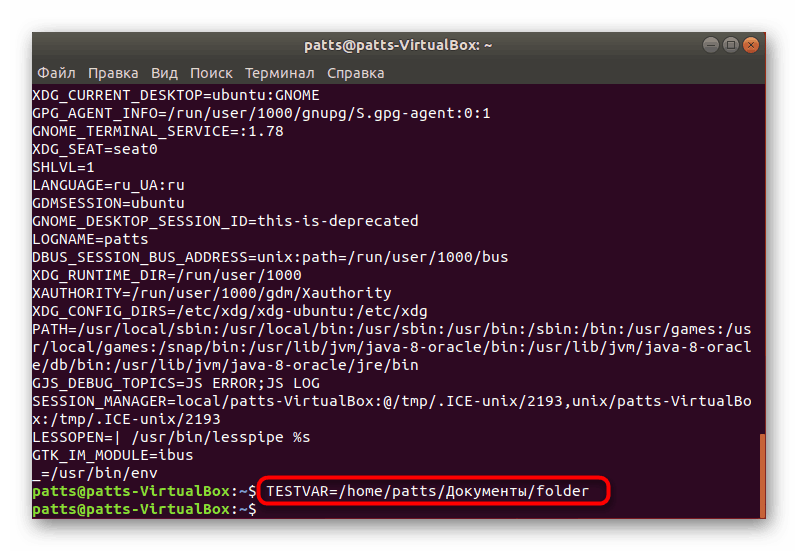
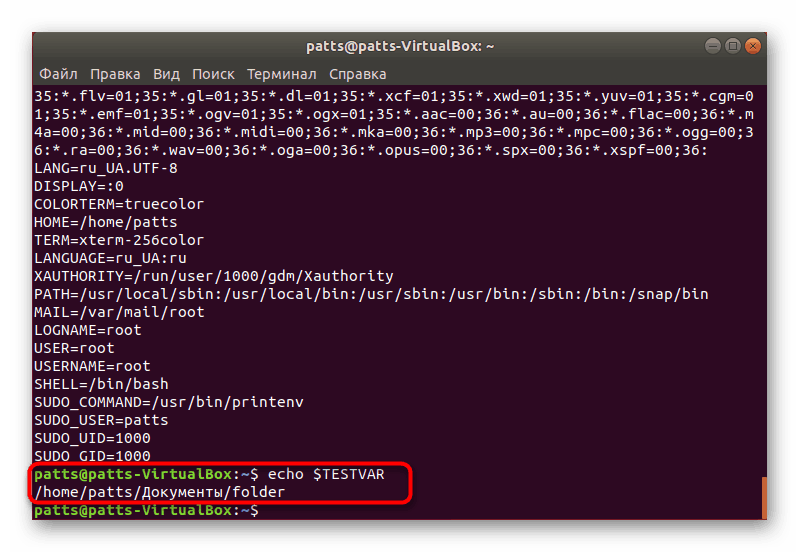
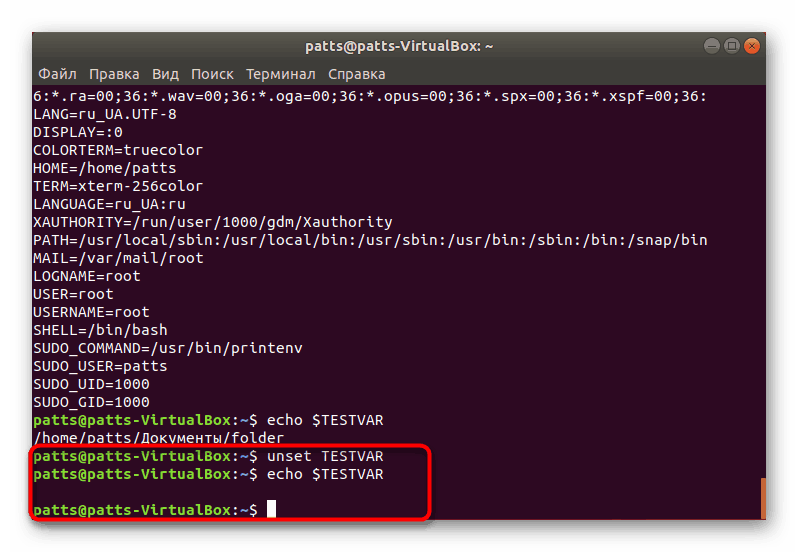
Na tako neposreden način se dodajo lokalni parametri v neomejenih količinah, pomembno pa je zapomniti le glavno značilnost njihovega delovanja.
Dodajte in odstranite uporabniške spremenljivke
Premaknili smo se v razrede spremenljivk, ki so shranjene v konfiguracijskih datotekah, in iz tega izhaja dejstvo, da boste morali sami urediti datoteke. To naredite s katerim koli standardnim urejevalnikom besedila.
- Odprite uporabniško konfiguracijo preko
sudo gedit .bashrc. Predlagamo uporabo grafičnega urejevalnika z oznako sintakse, na primer gedit . Lahko pa določite katero koli drugo, na primer vi ali nano . - Ne pozabite, da ko zaženete ukaz v imenu superuporabnika, boste morali vnesti geslo.
- Na koncu datoteke dodajte vrstico za
export VAR=VALUE. Število takšnih parametrov ni omejeno. Poleg tega lahko spremenite vrednost že prisotnih spremenljivk. - Po spremembah jih shranite in zaprite.
- Posodobitev konfiguracije se bo zgodila po vnovičnem zagonu datoteke, kar se izvede preko
source .bashrc. - Dejavnost spremenljivke lahko preverite z isto možnostjo
echo $VAR.
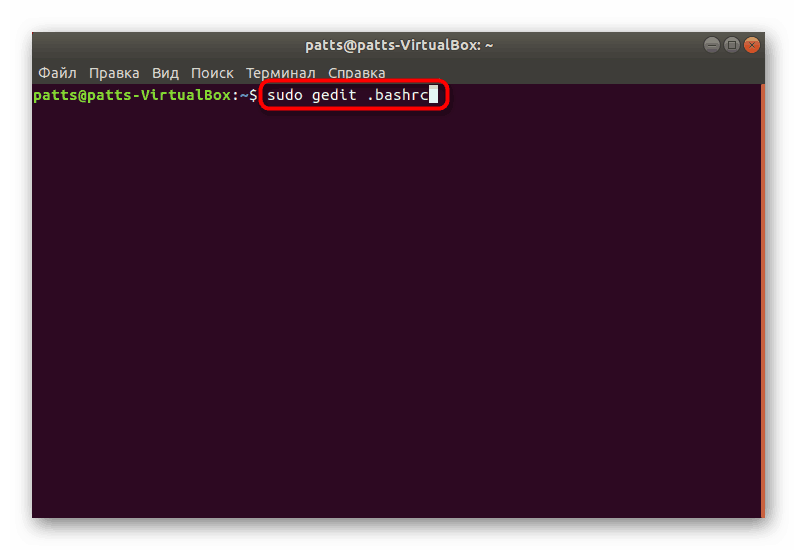
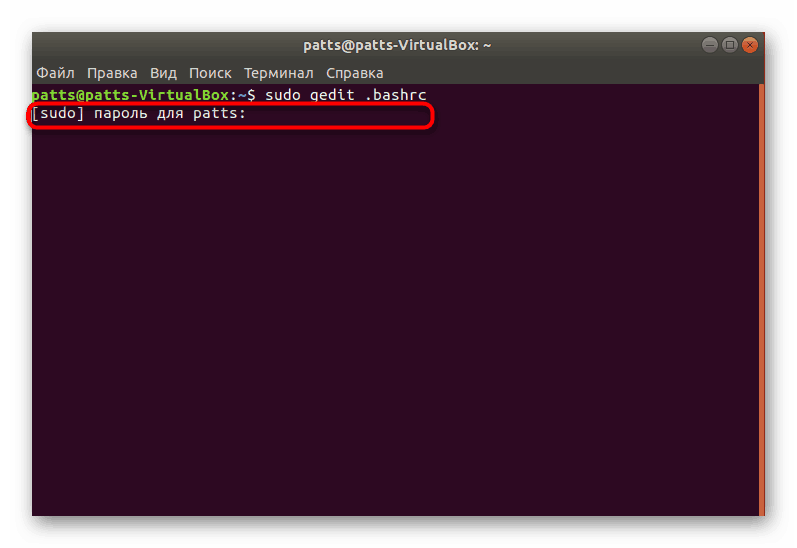
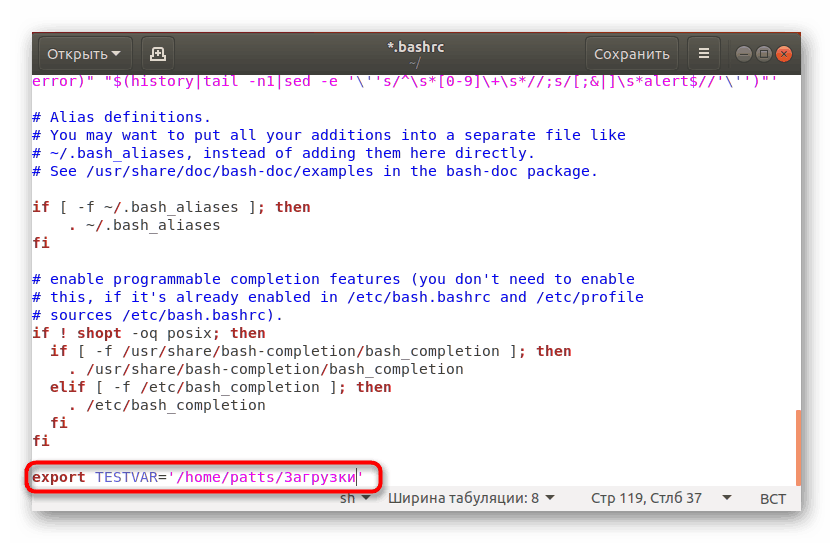
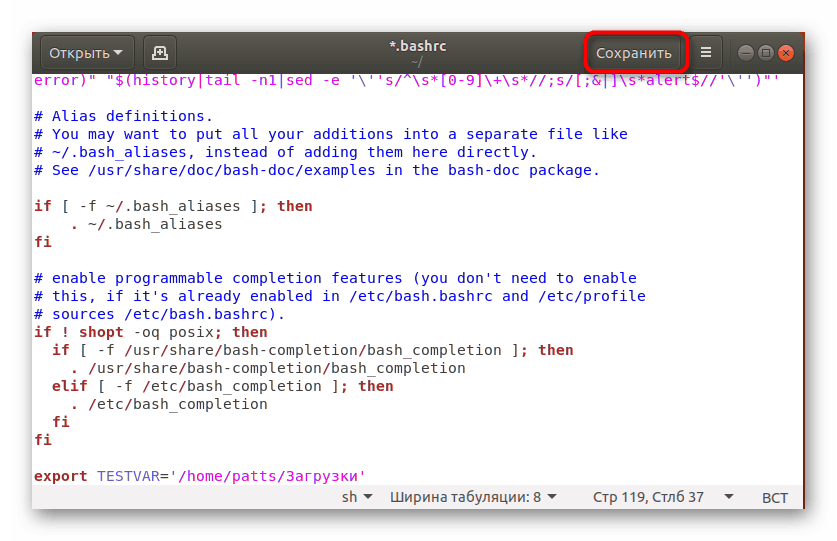
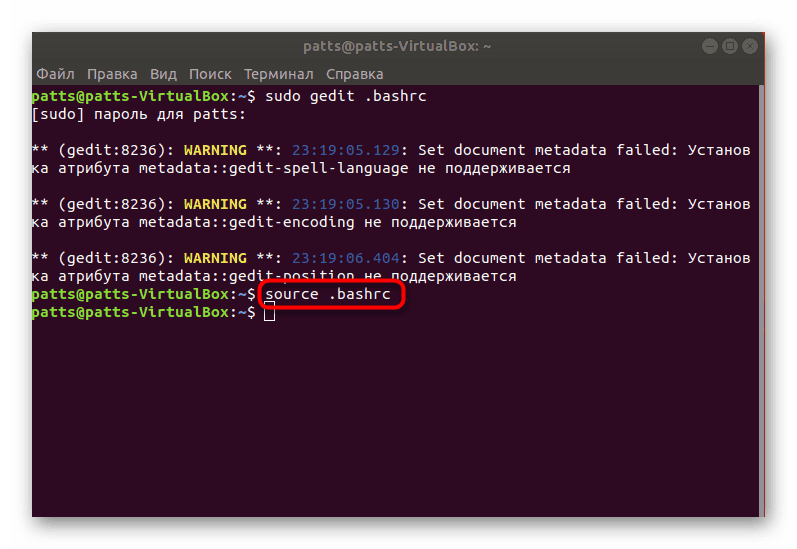
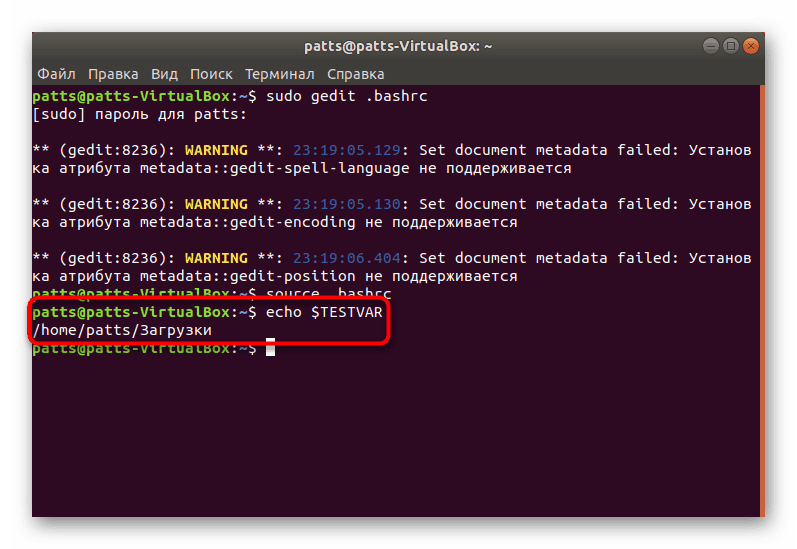
Če ne poznate opisa tega razreda spremenljivk pred spremembami, preberite informacije na začetku članka. To bo pomagalo preprečiti nadaljnje napake z učinkom vnesenih parametrov, ki imajo svoje omejitve. Kar se tiče brisanja parametrov, poteka tudi prek konfiguracijske datoteke. Dovolj je, da popolnoma odstranite črto ali jo komentirate, dodajte znak # na začetku.
Ustvarjanje in brisanje spremenljivk sistemskega okolja
Ostaja le dotik tretjega razreda spremenljivk - sistema. V ta namen bo urejena datoteka / etc / PROFILE , ki ostane aktivna tudi z oddaljeno povezavo, na primer preko SSH upravitelja, ki je znan mnogim. Odpiranje elementa konfiguracije je približno enako kot v prejšnji različici:
- V konzoli vnesite
sudo gedit /etc/profile. - Izvedite vse potrebne spremembe in jih shranite s klikom na ustrezen gumb.
- Znova zaženite objekt prek
source /etc/profile. - Ko končate, preverite operacijo prek
echo $VAR.
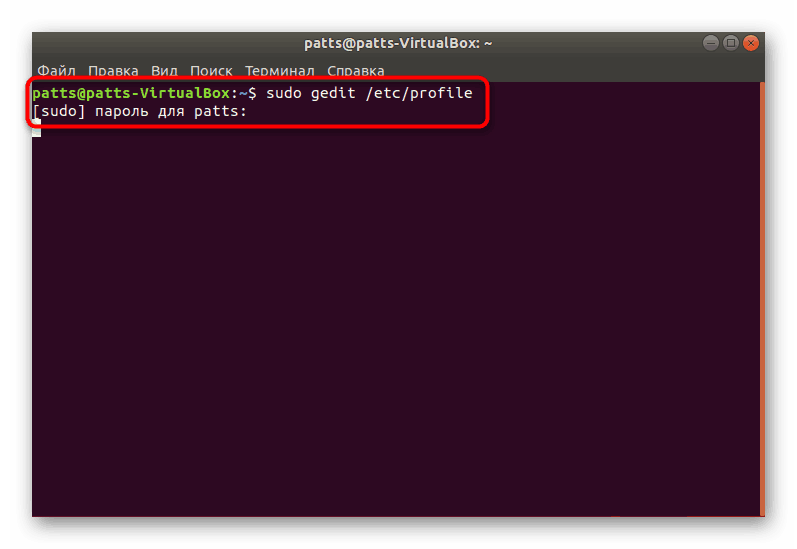
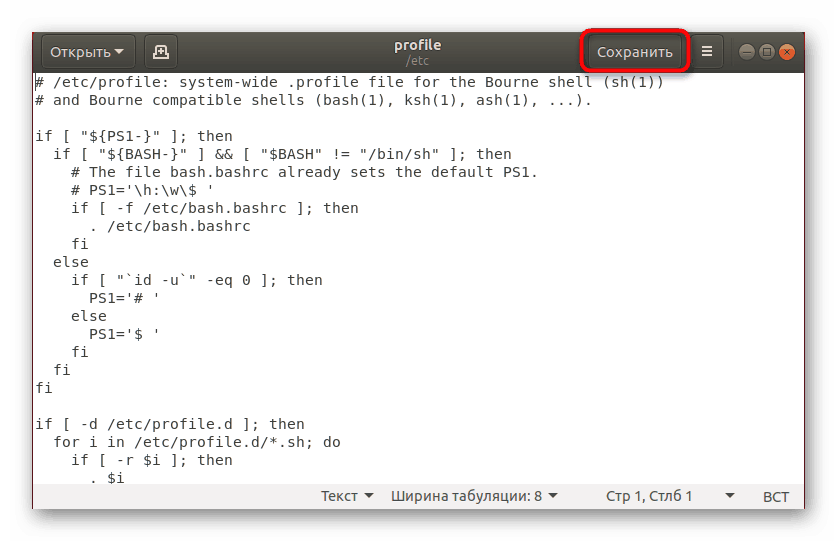
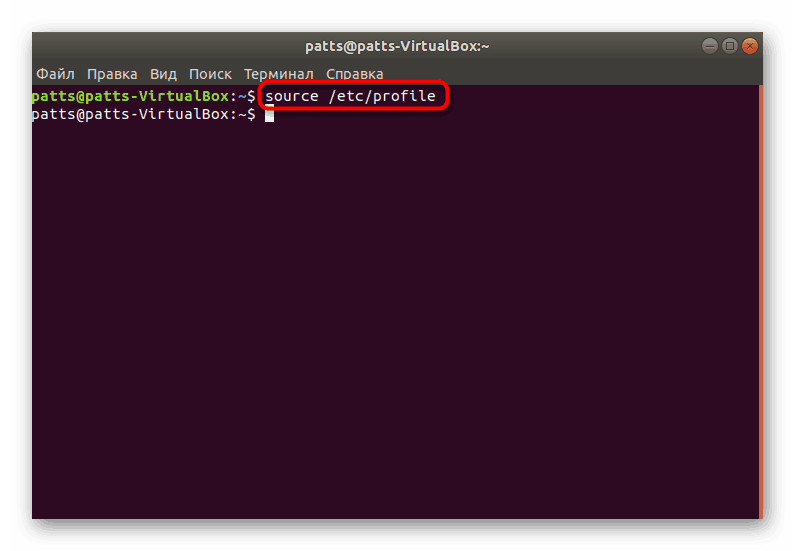
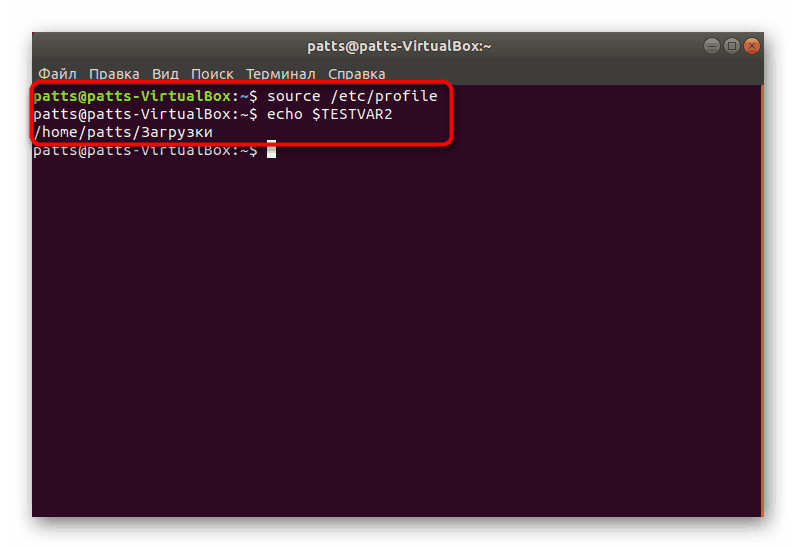
Spremembe v datoteki bodo shranjene tudi po ponovnem zagonu seje, vsak uporabnik in aplikacija pa bosta lahko brez težav dostopala do novih podatkov.
Tudi če se vam predstavljene informacije zdi zelo težko, vam toplo priporočamo, da jih razumete in razumete čim več vidikov. Uporaba takšnih orodij OS bo pomagala preprečiti kopičenje dodatnih konfiguracijskih datotek za vsako aplikacijo, saj bodo vsi dostopali do spremenljivk. Prav tako zagotavlja zaščito za vse parametre in jih združuje na istem mestu. Če vas zanimajo specifične spremenljivke okolja, ki so malo uporabljene, glejte dokumentacijo o distribuciji Linuxa.